Sassとは何か

Sassは、ウェブ開発の現場で欠かせないツールとなっています。CSSを拡張し、より効率的なスタイリングを可能にするこの言語は、多くの開発者から支持を得ています。ここでは、Sassの基本的な概念と、それがどのようにウェブ開発の景色を変えているのかを見ていきましょう。
Sassの定義と役割
Sassとは、「Syntactically Awesome Style Sheets」の略で、CSSのプリプロセッサーです。Sassは、通常のCSSでは実現できない機能を提供し、スタイルシートの作成をより効率的にします。変数、ネスト、ミックスインなどの機能を使用することで、コードの再利用性や保守性が大幅に向上します。
具体的には、Sassを使用することで以下のような利点があります:
- コードの重複を減らせる
- 階層構造を視覚的に表現できる
- 数値や色の計算が可能
- 変数を使用してスタイルを一元管理できる
- 複数のファイルを効率的に管理できる
これらの特徴により、Sassは特に大規模なプロジェクトや、複雑なスタイリングが必要な場面で真価を発揮します。
Sassの歴史と背景
Sassの誕生は2006年にさかのぼります。Hampton Catlin氏によって開発され、当初はRubyのライブラリとしてリリースされました。その後、C言語で書き直されたLibSassや、JavaScriptで実装されたDart Sassなど、様々な実装が登場しています。
2024年現在、Sassは進化を続けており、最新バージョンではパフォーマンスの向上や新機能の追加が行われています。例えば、最新のSass 3.7では、カラーモジュールの改善や新しい関数の追加などが行われ、より柔軟なスタイリングが可能になりました。
CSSとSassの違い

CSSとSassは、ウェブページのスタイリングに使用されるという点で共通していますが、その機能と使い方には大きな違いがあります。ここでは、CSSとSassの基本的な違いについて詳しく見ていきましょう。また、Sassの中でも異なる2つの記法、SCSSとSASS記法についても解説します。
CSSとSassの基本的な違い
CSSとSassの最も大きな違いは、その機能の豊富さと書き方にあります。CSSは直接ブラウザで解釈されるのに対し、Sassはコンパイルが必要です。しかし、この「手間」は多くのメリットをもたらします。
例えば、Sassでは変数を使用できます:
- CSS: 同じ色を使う場合、毎回色コードを書く必要がある
- Sass: 変数に色を定義し、その変数名を使用できる
また、ネストも大きな違いの一つです:
- CSS: セレクタの階層構造を表現するには、個別に記述する必要がある
- Sass: セレクタをネストして記述でき、視覚的に階層構造を表現できる
これらの違いにより、Sassを使用することで、より効率的かつ保守性の高いスタイリングが可能になります。
SCSSとSASS記法の違い
Sassには、SCSSとSASS記法という2つの異なる記法があります。どちらもSassの機能を利用できますが、その書き方に違いがあります。
SCSS(Sassy CSS)記法:
- CSSと互換性がある
- 波括弧{}とセミコロン;を使用する
- 既存のCSSをそのまま使用できる
SASS記法(インデント記法):
- インデントとネストによって階層構造を表現
- 波括弧{}とセミコロン;を使用しない
- より簡潔に記述できる
多くの開発者は、CSSとの互換性が高いSCSS記法を好む傾向にあります。しかし、個人の好みや、プロジェクトの要件によって選択することが重要です。
Sassのメリット

Sassを使用することで、開発者は多くのメリットを享受できます。効率的なコーディングから保守性の向上まで、Sassは様々な面でウェブ開発をサポートします。ここでは、Sassの主要なメリットについて、具体例を交えながら詳しく見ていきましょう。
作業効率の向上
Sassを使用することで、コーディングの作業効率が大幅に向上します。変数やミックスインを活用することで、繰り返しの作業を減らし、より速くスタイルシートを作成できます。例えば、サイト全体で使用する色やフォントサイズを変数として定義しておけば、一箇所の変更で全体に反映させることができます。
具体的な例:
- $primary-color: #3498db;
- $font-size-base: 16px;
これらの変数を使用することで、コード全体の一貫性を保ちつつ、変更にも柔軟に対応できます。
コードのメンテナンス性が高まる理由
Sassを使用すると、コードのメンテナンス性が大幅に向上します。ネスト構造や部分ファイル(パーシャル)の活用により、コードの構造が整理され、必要な箇所を素早く見つけることができます。また、ミックスインを使用することで、共通のスタイルを一箇所で管理し、必要に応じて再利用できます。
例えば、ボタンのスタイルをミックスインとして定義する場合:
- @mixin button-style {
- padding: 10px 15px;
- border-radius: 5px;
- font-weight: bold;
- }
このミックスインを使用することで、異なる種類のボタンに共通のスタイルを簡単に適用できます。
ネスト構造による可読性向上
Sassのネスト構造は、CSSの階層関係を視覚的に表現することができ、コードの可読性を大きく向上させます。特に複雑なセレクタを扱う際に、その威力を発揮します。
例えば、ナビゲーションメニューのスタイリングを考えてみましょう:
- nav {
- ul {
- margin: 0;
- padding: 0;
- list-style: none;
- }
- li { display: inline-block; }
- a {
- display: block;
- padding: 6px 12px;
- text-decoration: none;
- }
- }
このように、HTMLの構造に近い形でスタイルを記述できるため、コードの理解と管理が容易になります。
変数の活用とその利点
Sassの変数機能は、コードの一貫性と保守性を高める上で非常に重要です。色やサイズ、フォントなどの値を変数として定義することで、サイト全体のスタイルを簡単に管理できます。
変数の活用例:
- $primary-color: #3498db;
- $secondary-color: #2ecc71;
- $font-stack: Helvetica, sans-serif;
これらの変数を使用することで、ブランドカラーの変更やフォントの統一など、大規模な変更も容易に行えます。また、計算機能を使用することで、より柔軟なレイアウト調整も可能になります。
ミックスイン(@mixin)の利用方法
ミックスインは、Sassの中でも特に強力な機能の一つです。繰り返し使用するスタイルのセットをミックスインとして定義することで、コードの重複を減らし、再利用性を高めることができます。
ミックスインの例:
- @mixin flex-center {
- display: flex;
- justify-content: center;
- align-items: center;
- }
この@mixinを使用することで、要素を中央揃えにするスタイルを簡単に適用できます。さらに、引数を受け取るミックスインを作成することで、より柔軟な使用も可能です。
Sassのデメリット
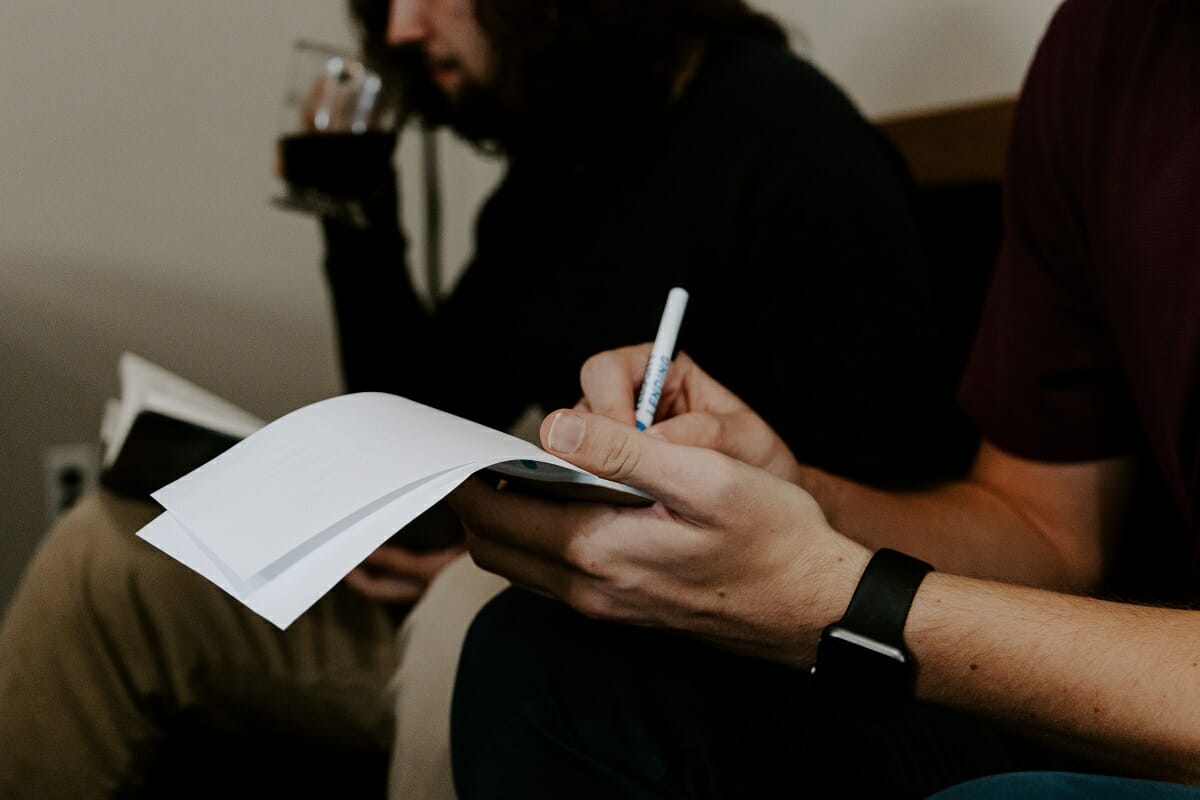
Sassは多くのメリットを持つ一方で、いくつかのデメリットも存在します。これらのデメリットを理解し、適切に対処することで、Sassをより効果的に活用できます。ここでは、Sassの主なデメリットについて詳しく見ていきましょう。
環境構築の手間
Sassを使用するには、開発環境の構築が必要となり。これは、特に初心者にとってはハードルとなる可能性があります。Sassを使用するためには、Node.jsやRubyなどの環境が必要で、さらにSassのコンパイラをインストールする必要があり。
環境構築の手順例:
- Node.jsのインストール
- npmを使用してSassをインストール
- コンパイラの設定
- ビルドツールの設定(必要に応じて)
ただし、最近では開発環境の構築を簡略化するツールや、オンラインのSassコンパイラも登場しているため、この問題は徐々に解消されつつありま。
学習コスト
Sassは通常のCSSよりも多くの機能を持つため、その習得には一定の時間と労力が必要です。特に、変数、ミックスイン、関数などの概念は、プログラミング経験のない方にとっては新しい概念となる可能性があり。
学習が必要な主な項目:
- Sassの基本構文
- 変数の使用方法
- ネストの適切な活用
- ミックスインの作成と使用
- 関数の理解と活用
しかし、これらの概念を一度マスターすれば、長期的には開発効率が大幅に向上します。また、オンラインの学習リソースやコミュニティの支援を活用することで、学習プロセスを効率化できます。
コンパイルの必要性
Sassで書かれたコードは、ブラウザが直接解釈できないため、CSSにコンパイルする必要があります。このプロセスは追加の時間を要し、開発ワークフローに影響を与える可能性があります。
コンパイルに関する考慮点:
- コンパイル時間(特に大規模プロジェクトの場合)
- デバッグの複雑さ(コンパイル済みCSSとSassソースの対応)
- 本番環境でのパフォーマンス最適化
ただし、最新のビルドツールやタスクランナーを使用することで、コンパイルプロセスを自動化し、これらの問題を最小限に抑えることができます。例えば、Webpackや Gulpなどのツールを利用することで、保存時に自動的にコンパイルを行うことが可能です。
Sassの導入方法
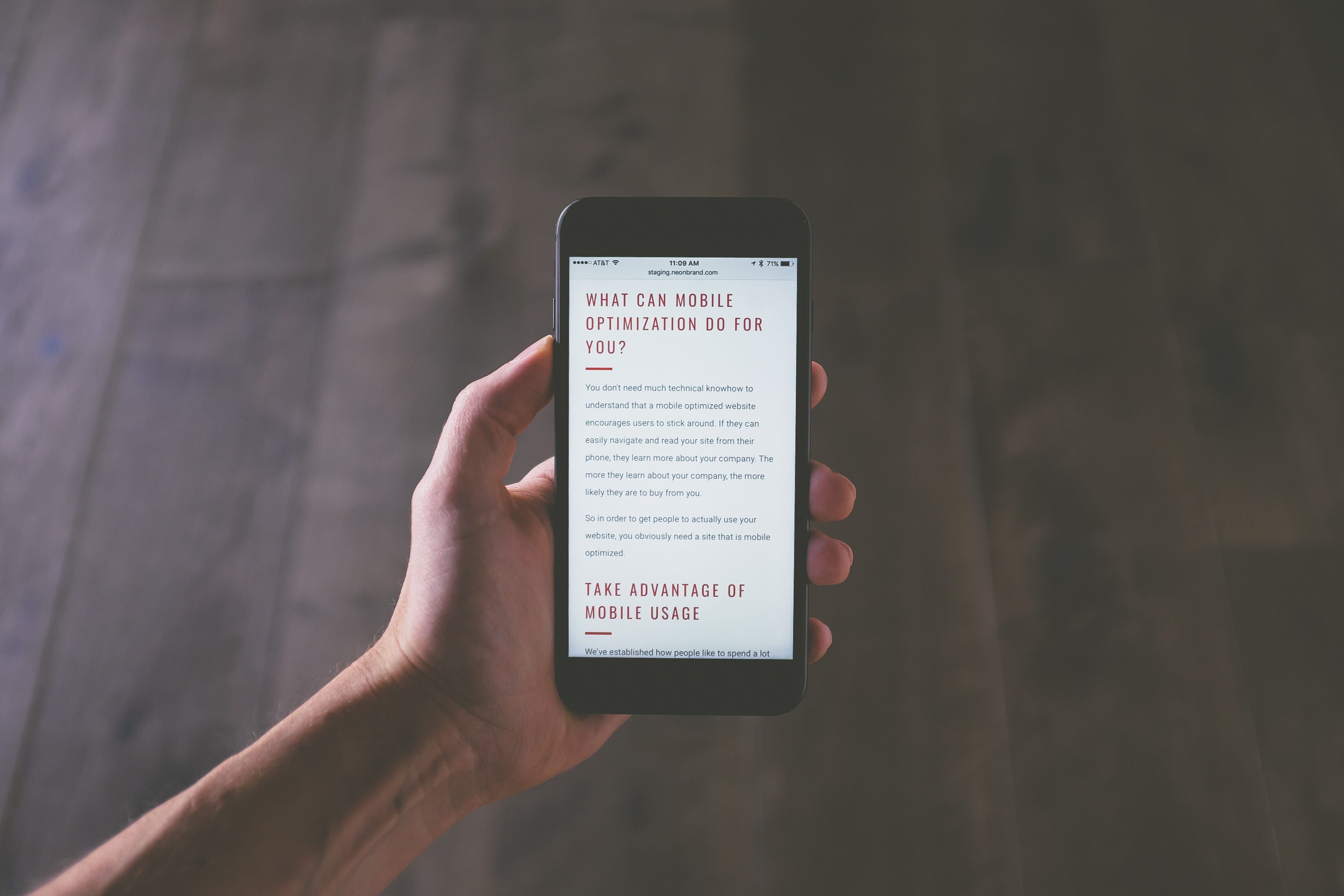
Sassを効果的に利用するためには、適切な環境設定が不可欠です。ここでは、Sassを導入するための具体的な手順と、よく使用されるツールについて解説します。初心者でも簡単に始められるよう、ステップバイステップで説明していきます。
Rubyのインストール手順
SassはRubyで開発されたため、従来はRuby環境が必要でした。しかし、2024年現在では、Node.js版のSass(dart-sass)が主流となっています。そのため、Rubyのインストールは必須ではなくなりました。ただし、Ruby版を使用したい場合は、以下の手順で導入できます:
- Rubyの公式サイトからインストーラーをダウンロード
- インストーラーを実行し、指示に従ってインストール
- コマンドプロンプトで「ruby -v」を実行し、インストールを確認
Ruby版のSassは、「gem install sass」コマンドでインストールできます。しかし、最新のプロジェクトではNode.js版を使用することをお勧めします。
Sassのインストール手順
Node.js版のSass(dart-sass)をインストールする手順は以下の通りです:
- Node.jsをインストール(公式サイトからダウンロード)
- コマンドプロンプトかターミナルを開く
- 「npm install -g sass」を実行(グローバルインストール)
- 「sass --version」でインストールを確認
プロジェクト単位でインストールする場合は、プロジェクトディレクトリで「npm install sass --save-dev」を実行します。
コンパイラの選び方
Sassコンパイラには複数の選択肢がありますが、2024年現在、最も推奨されるのはdart-sassです。主なコンパイラの選択肢は以下の通りです:
- dart-sass:最新で高速、アクティブに開発されている
- node-sass:LibSassのNode.jsラッパー(非推奨)
- Ruby Sass:オリジナルの実装(現在は非推奨)
dart-sassは、パフォーマンスと機能の両面で優れており、今後のSass開発の中心となっています。特に理由がない限り、新規プロジェクトではdart-sassを選択することをお勧めします。
コンパイルの方法と実例
Sassファイルをコンパイルする方法はいくつかありますが、ここでは基本的なコマンドラインでの方法を紹介します:
- コマンドプロンプトかターミナルを開く
- Sassファイルがあるディレクトリに移動
- 以下のコマンドを実行:
sass input.scss output.css
監視モードを使用すると、ファイルの変更を自動的に検知してコンパイルします:
- sass --watch input.scss:output.css
実際のプロジェクトでは、Webpack、Gulp、またはCreate React Appなどのビルドツールと統合して使用することが一般的です。これにより、コンパイルプロセスを自動化し、開発効率を大幅に向上させることができます。
Sassの基本機能
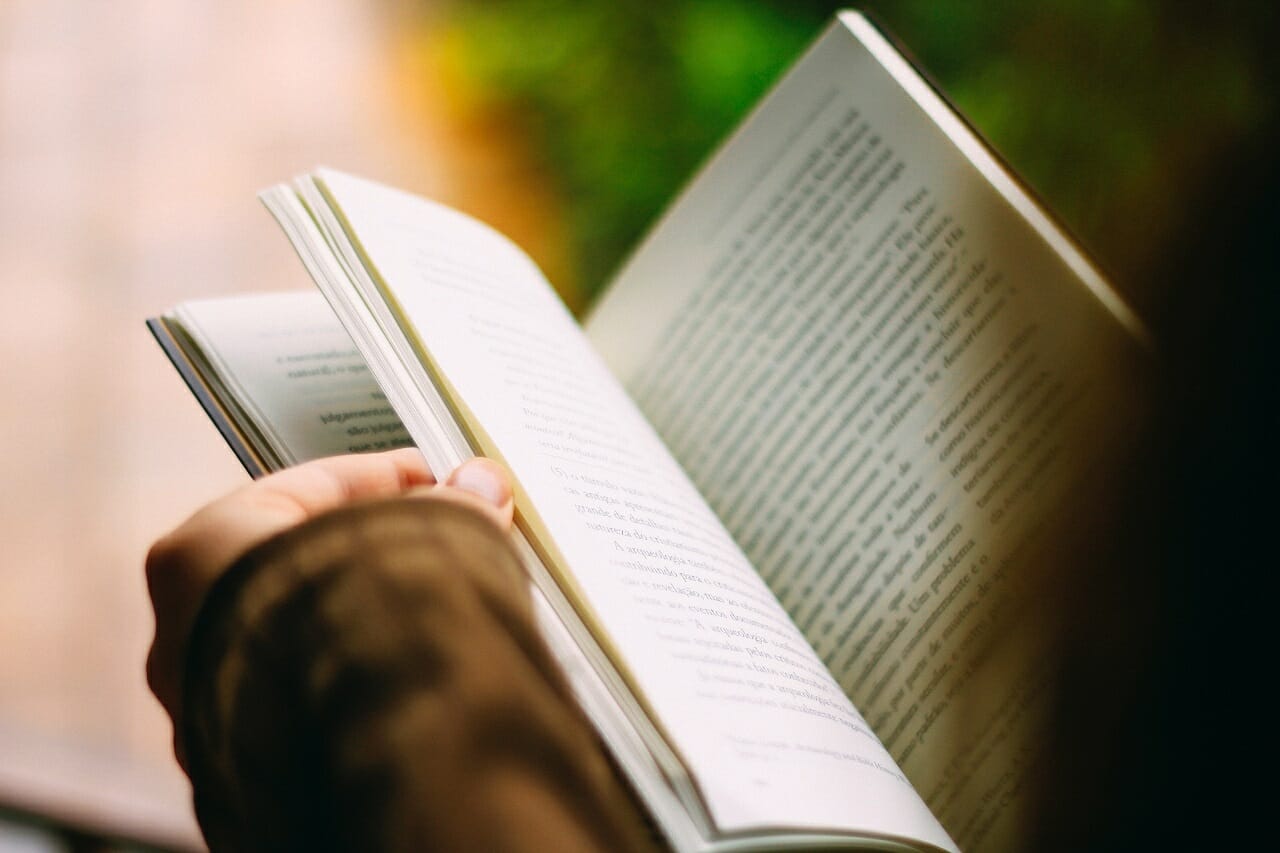
Sassには、CSSを強力に拡張する多くの基本機能があります。これらの機能を理解し、適切に活用することで、効率的で保守性の高いスタイルシートを作成できます。ここでは、Sassの主要な機能について、具体的な使用例とともに詳しく解説します。
変数の使い方
Sassの変数機能は、値を再利用可能な形で保存し、一貫性のあるスタイリングを実現します。変数名の前に$を付けて定義します。
変数の使用例:
- $primary-color: #3498db;
- $font-stack: Helvetica, sans-serif;
- $base-font-size: 16px;
これらの変数を使用することで、色やフォントの一括変更が容易になります。また、計算にも使用できます:
- font-size: $base-font-size * 1.5;
ネスト構造の具体例
ネスト構造を使用すると、HTMLの階層構造に沿ったCSSを書くことができ、可読性が向上します。
ネスト構造の例:
- nav {
- background: #f4f4f4;
- ul {
- list-style: none;
- li {
- display: inline-block;
- a {
- color: #333;
- &:hover {
- color: #000;
- }
- }
- }
- }
- }
この例では、navタグ内のul、li、aタグのスタイルを階層的に定義しています。&記号は親セレクタを参照するために使用されます。
@mixinの定義と利用例
@mixinは再利用可能なスタイルのグループを定義するための機能です。引数を取ることもでき、柔軟性の高いスタイル定義が可能です。
@mixinの定義と使用例:
- @mixin border-radius($radius) {
- -webkit-border-radius: $radius;
- -moz-border-radius: $radius;
- border-radius: $radius;
- }
使用方法:
- .box {
- @include border-radius(10px);
- }
このmixinを使用することで、ベンダープレフィックスを含むborder-radiusプロパティを簡単に適用できます。
条件分岐(@if, @else)の使い方
Sassでは、@ifと@elseを使用して条件分岐を行うことができます。これにより、特定の条件に基づいてスタイルを適用できます。
条件分岐の例:
- @mixin text-color($bg-color) {
- @if (lightness($bg-color) > 50%) {
- color: #000;
- } @else {
- color: #fff;
- }
- }
この例では、背景色の明るさに応じてテキスト色を変更しています。
繰り返し(@for, @each, @while)の使い方
Sassの繰り返し構文を使用すると、反復的なスタイルを効率的に生成できます。
@forの例:
- @for $i from 1 through 3 {
- .col-#{$i} {
- width: 100% / $i;
- }
- }
この例では、3つの異なる幅のカラムクラスを生成しています。
@eachの例:
- $colors: (red, green, blue);
- @each $color in $colors {
- .btn-#{$color} {
- background-color: $color;
- }
- }
この例では、異なる色のボタンクラスを生成しています。
@extendによるスタイルの継承
@extendを使用すると、既存のスタイルを別のセレクタに継承させることができます。これにより、コードの重複を減らし、スタイルの一貫性を保つことができます。
@extendの例:
- .error {
- border: 1px solid red;
- color: red;
- }
- .critical-error {
- @extend .error;
- font-weight: bold;
- }
この例では、.critical-errorクラスが.errorクラスのスタイルを継承し、さらに独自のスタイルを追加しています。@extendを使用することで、関連するスタイルをグループ化し、保守性を高めることができます。
実践的なSassの利用方法

Sassを実際のプロジェクトで効果的に活用するには、基本機能の理解だけでなく、実践的なテクニックや最適なワークフローの構築が重要です。ここでは、Sassを用いた実際のプロジェクト事例や、よくあるエラーとその解決方法、さらに便利なツールやプラグインについて詳しく解説します。
プロジェクトでのSassの適用事例
大規模なウェブサイトやアプリケーションの開発では、Sassの機能を最大限に活用することで、効率的な開発と保守が可能になります。以下に、実際のプロジェクトでのSass活用例を紹介します。
1. モジュラーなアーキテクチャの構築:
- _variables.scss: グローバル変数の定義
- _mixins.scss: 共通のミックスインを定義
- _base.scss: ベーススタイルの定義
- _layout.scss: レイアウト関連のスタイル
- _components.scss: 再利用可能なコンポーネントのスタイル
2. レスポンシブデザインの実装:
- ブレイクポイントの変数化
- メディアクエリのミックスイン作成
- フレキシブルなグリッドシステムの構築
3. テーマ管理:
- 変数を使用したカラーパレットの定義
- @eachループを活用したテーマクラスの生成
- ダークモードの実装
これらの事例では、Sassの変数、ミックスイン、関数などを駆使して、柔軟で保守性の高いスタイルシートを実現しています。特に大規模プロジェクトでは、Sassを活用することで、コードの一貫性を保ちつつ、効率的な開発が可能になります。
よくあるエラーとその対処法
Sassを使用する際に遭遇しやすいエラーとその対処法を紹介します:
- 変数名のタイプミス:
エラー例:$primary-color vs $primaryColor
解決策:変数名の一貫性を保ち、命名規則を決めて統一する
- インポート順序の誤り:
エラー例:変数を使用する前にインポートしていない
解決策:グローバル変数や関数は、使用する前にインポートする
- ネストの過剰使用:
問題点:深すぎるネストは可読性を低下させ、セレクタの特異性も高くなる
解決策:ネストは3〜4レベルまでに抑え、必要に応じてBEM記法などを活用する
- ミックスインと@extendの誤用:
問題点:不適切な使用によりコードが肥大化
解決策:再利用性の高いスタイルセットはミックスインを、クラス間の関係性を表現する場合は@extendを使用
エラー対処のベストプラクティス:
- Sassリンターを使用してコードの品質を保つ
- エラーメッセージを注意深く読み、行番号を確認する
- 複雑な処理は小さな単位に分割してテストする
便利なツールとプラグインの紹介
Sassの開発効率をさらに高めるツールやプラグインを紹介します:
- Sass Meister:
機能:オンラインでSassをコンパイルし、結果を即時確認できるプレイグラウンド
利点:環境構築不要で、簡単にSassを試せる
- Sassフレームワーク:
例:Bourbon, Compass
特徴:便利なミックスインや関数のセットを提供し、開発速度を向上
- StyleLint:
機能:Sassコードのリンティングツール
利点:コーディング規約の自動チェックが可能
- Autoprefixer:
機能:ベンダープレフィックスを自動で追加
利点:クロスブラウザ対応の手間を軽減
- VS Code用Sass拡張機能:
例:Sass, Live Sass Compiler
特徴:シンタックスハイライト、自動補完、リアルタイムコンパイルなどをサポート
これらのツールを適切に組み合わせることで、Sassの開発環境をさらに強化できます。例えば、VS CodeにLive Sass Compilerを導入すれば、保存時に自動コンパイルが行われ、開発効率が大幅に向上します。
2024年現在、Sassの開発環境は非常に成熟しており、これらのツールを活用することで、プロフェッショナルな開発ワークフローを構築できます。特に、チーム開発においては、コーディング規約の統一やビルドプロセスの自動化が重要となるため、これらのツールの導入を検討するとよいでしょう。
まとめ
Sassは、モダンなウェブ開発において欠かせない強力なツールとなっています。変数、ネスト、ミックスイン、関数などの機能を駆使することで、効率的で保守性の高いCSSコードを作成できます。初期の学習コストや環境構築の手間はありますが、長期的には開発効率の大幅な向上につながります。
2024年現在、Sassはウェブ開発のスタンダードとして広く認知されており、多くのフレームワークやツールとの連携も充実しています。特に大規模プロジェクトやチーム開発において、Sassの導入は大きなメリットをもたらします。
Sassを効果的に活用するためには、基本機能の理解だけでなく、実践的なテクニックやベストプラクティスの習得が重要です。また、継続的な学習と最新のツール・プラグインの活用により、さらなる生産性の向上が期待できます。
Sassは単なるCSSの拡張言語ではなく、効率的なスタイリングワークフローを実現するための総合的なソリューションです。これからのウェブ開発者にとって、Sassのスキルは非常に価値のある資産となるでしょう。




